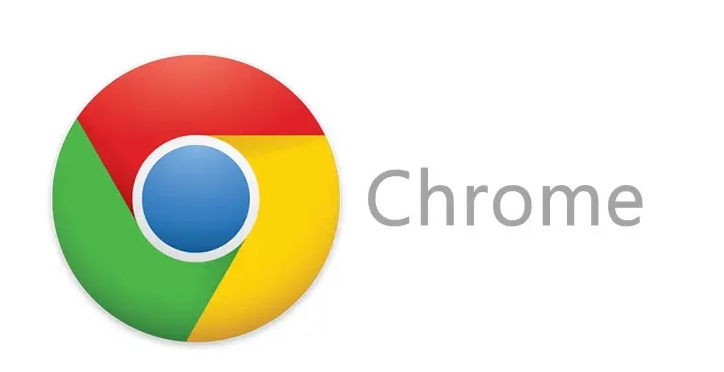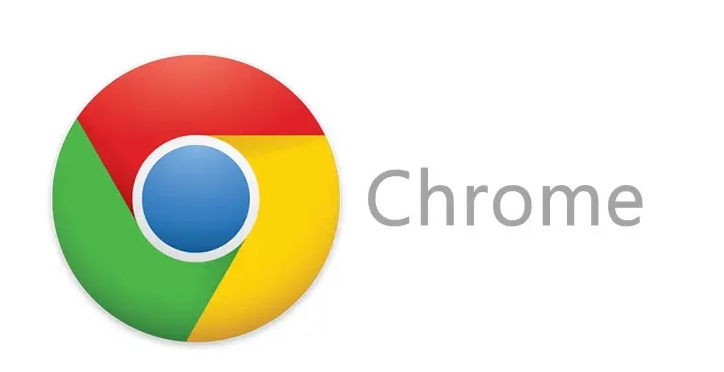
以下是在Chrome浏览器中减少页面闪烁现象的方法:
1. 更新Chrome到最新版本
- 打开Chrome,点击右上角三点菜单→选择“帮助”→“关于Google Chrome”,检查并安装可用更新,修复已知Bug和性能问题。
2. 调整硬件加速设置
- 进入设置(右上角三点菜单→“设置”)→滚动到底部点击“高级”→找到“系统”选项,取消勾选“可用时使用硬件加速”(部分设备可能因兼容性问题导致闪烁)。
3. 优化图像加载
- 在浏览器设置的“网站设置”中,关闭“图像和GPU加速”中的非必要选项(如“强制启用GPU渲染”),避免图片加载时的闪烁。
- 优先使用WebP格式图片,减小文件体积并降低解码压力(通过picture标签或插件实现)。
4. 减少DOM操作和重绘
- 避免频繁修改页面元素样式(如一次性批量更新而非逐条修改),减少触发页面重排(Reflow)和重绘(Repaint)。
- 使用CSS过渡效果替代JavaScript动画,减轻渲染压力。
5. 缓存优化
- 在开发者工具(按`Ctrl+Shift+I`)的“Network”面板中,禁用“Disable Cache”选项,确保资源从缓存加载,减少重复请求导致的闪烁。
- 配置服务器缓存策略(如`Cache-Control: max-age=86400`),避免频繁重新下载资源。
6. 启用平滑滚动
- 在Chrome地址栏输入`chrome://flags/`,搜索“Smooth Scrolling”,启用后可减少快速滚动时的页面抖动。